
在萤石远程监控中,除了实时预览,录像存储也很重要,萤石摄像机常见的录像存储方式有三种,分别是云存储、内存卡存储和录像机存储。
而有时对于一些重要的录像文件想导入保存需要怎么操作呢?
今天我们就根据不同的存储方式来介绍一下导出历史录像的不同方法
云存储
录像导出方法:
可以通过萤石云视频APP下载到本地进行保存。
步骤如下:
1)打开萤石云视频APP,登录萤石账号,找到对应的设备。在实时预览界面,点击“>”进入云录像;
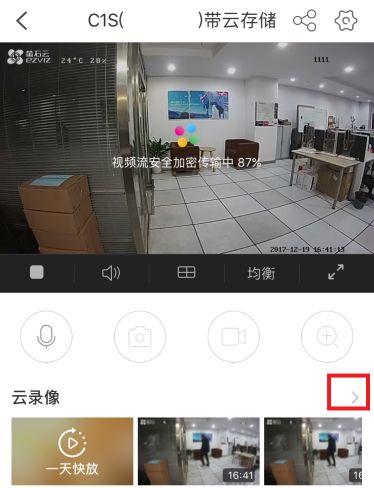
2)在云录像界面,点击“编辑”按钮,选择对应的录像片段,点击左下角的按钮即可下载。
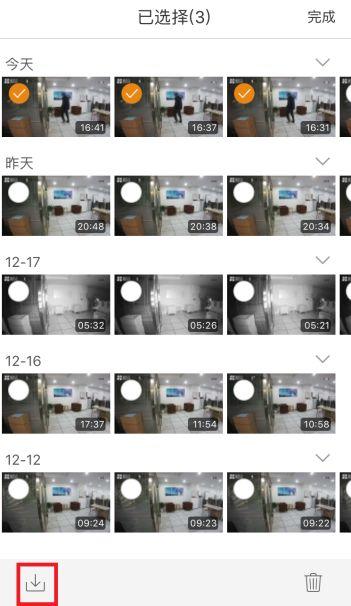
3)下载成功后,可通过萤石云视频APP中“我的”——“相册”中查询下载的历史录像。
内存卡存储
录像导出方法:
在与设备同一局域网的电脑上,打开萤石工作室客户端,进入设备管理-高级配置-存储-文件,设定“开始时间”和“结束时间”点击“搜索”,选择对应的录像片段进行下载,下载的录像可通过海康播放器进行播放。
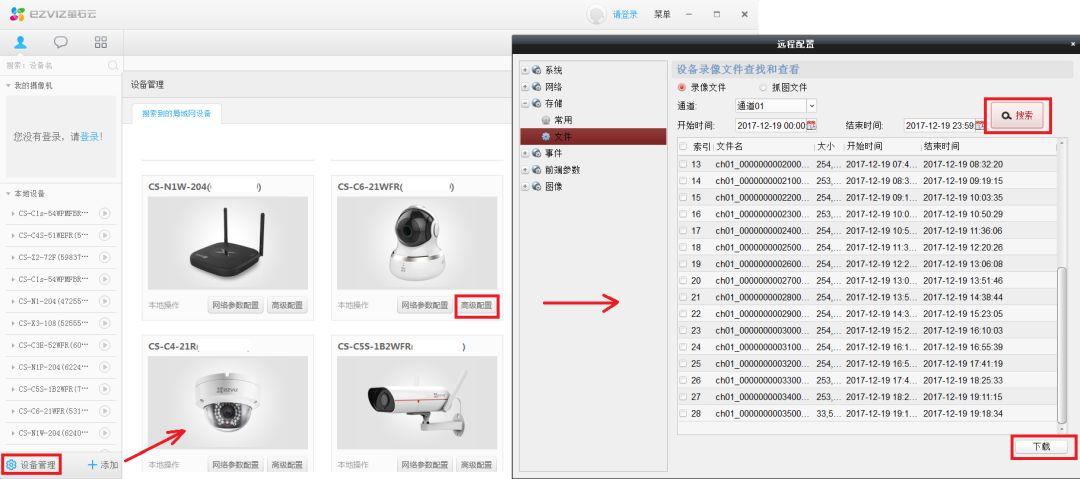
录像机存储
录像导出方法:
萤石工作室导出和录像机本地导出
方法一:萤石工作室本地下载
具体方法跟上面内存卡萤石工作室导出方法一致。
方法二:录像机本地备份(以X5C为例)
1)NVR接显示器,进入主菜单-备份界面。
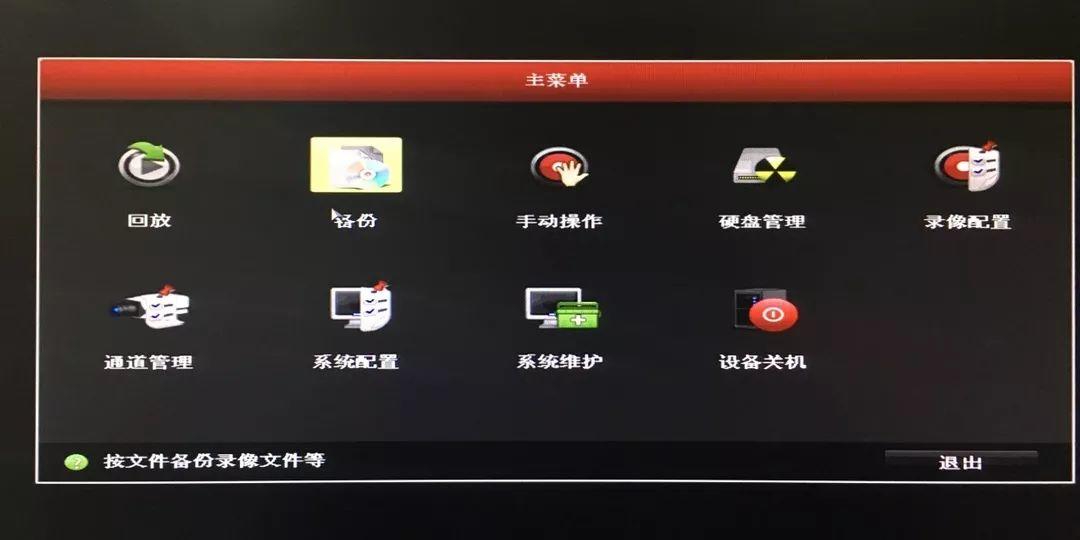
2)按照IP通道、录像类型、起止时间等对需要备份的录像文件进行界定,点击“搜索”。
开始时间:设定备份录像的开始时间
结束时间:设定备份录像的结束时间
按序列号搜索:同给一个通道下可能前后关联过多个设备,可以按照摄像机的序列号进行搜索,更加快速的定位到录像。
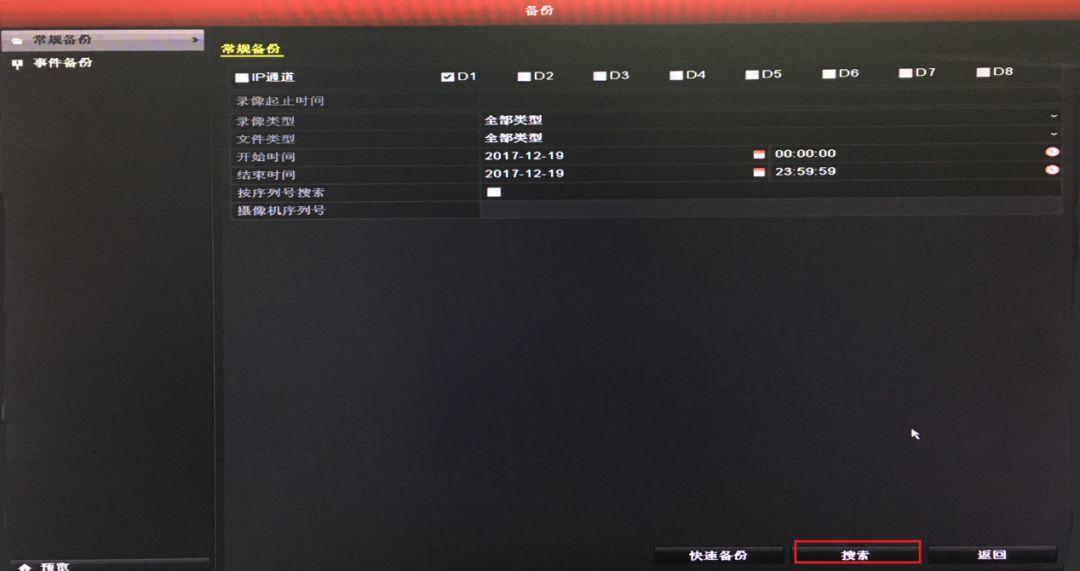
3)按照搜索的结果,选择需要下载的某一个时间点的片段,点击“备份”。
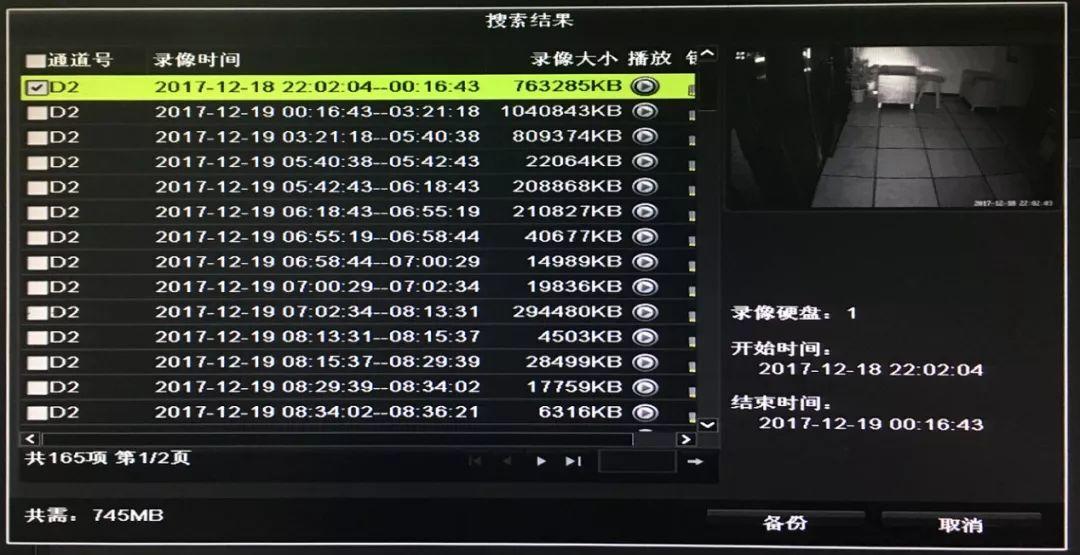
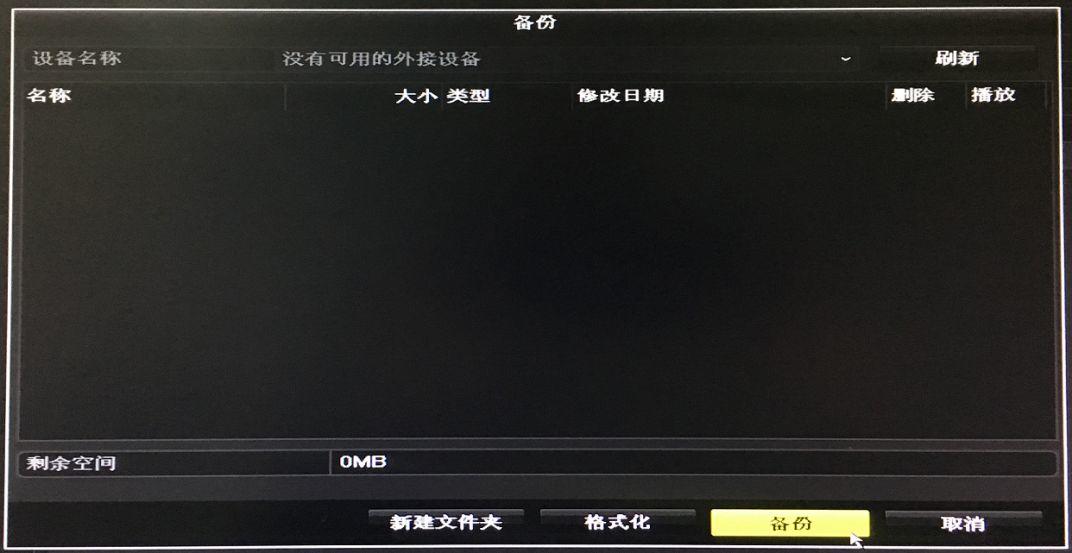
4)由于X5C只有一个USB接口,此时会弹出对话框,提示“请移除鼠标,插入U盘导出备份文件”,倒计时时间30s。
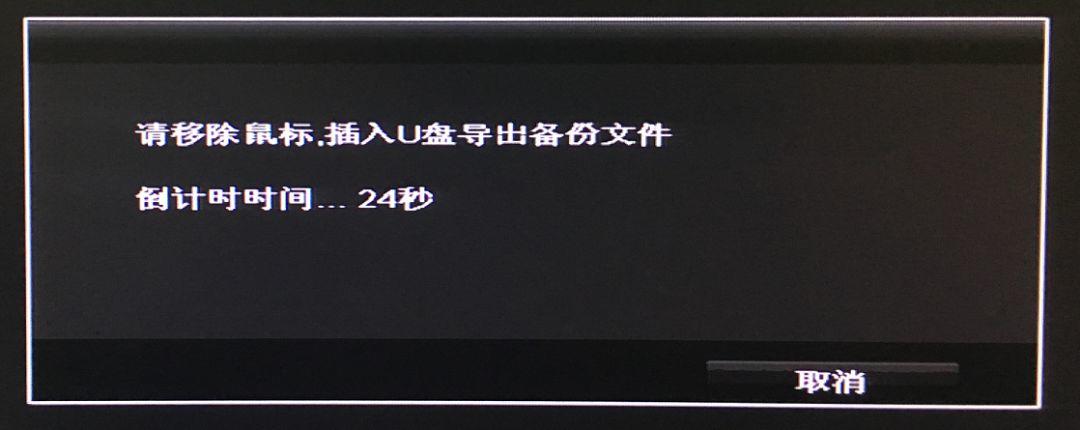
5)完成录像备份
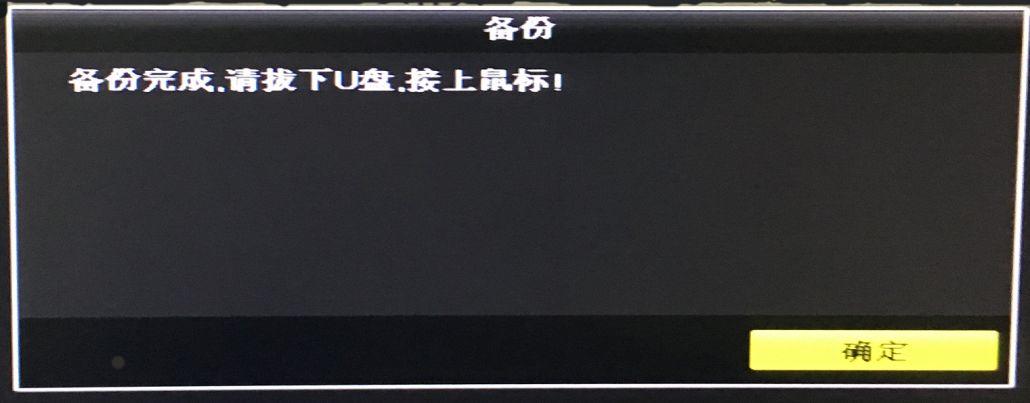
说明:若备份过程中提示“分区格式不支持”,需要将备份的U盘重新格式化为FAT32的分区格式。
知
电脑客户端萤石工作室V2.6.0版本已经全面线上发布,该版本新增设备录像远程下载功能,不管是云储存、内存卡还是NVR的录像都支持远程下载。
操作:萤石工作室登录萤石账号,找到账号下对应的设备,选择需要下载的日期和时间段进行下载即可。
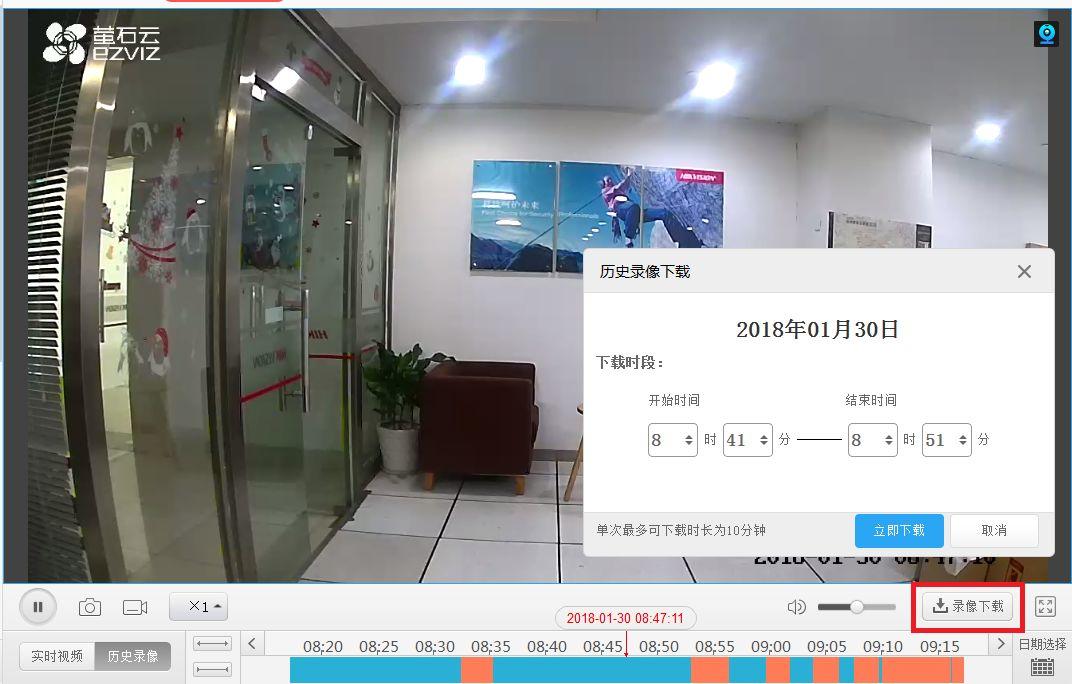
注意:
-
远程录像下载同时只能有一个下载任务,单个任务下载的时长不超过10min
-
录像下载完成后,可在工作室窗口右上角的“菜单”—“设置”界面找到下载录像的存储路径。

原文链接:https://smartroomcn.com/36130.html







